
- 无线网卡Win7系统用户使用说明
- 无线网卡 Ralink芯片 驱动安装
- 网卡 Realtek8187芯片 驱动安装
Win7系统用户使用说明
1、WIN7系统的电脑插上网卡之后会自动安装驱动,如下图:

2、安装完成之后会有系统提示,如下图:

3、此时桌面右下角会出现无线连接的图标,点击会显示搜索到的无线网络,如下图:
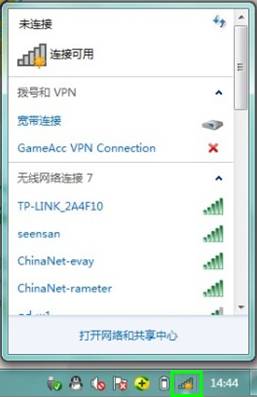
4、找到选中“CMCC”双击连接
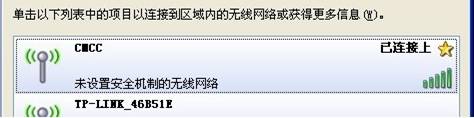
5、双击连接“CMCC”后,随便上个网页会跳出登陆界面
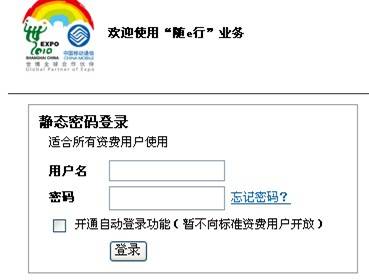
6、选择静态密码登录,输入你的用户名和密码点“登录”按钮。

提示“用户登录成功”,这样您就可以网上冲浪了!
常见问题及解决方法
1、无法搜索到CMCC无线网络:
表明当地没有移动无线网络覆盖,如果同一个地方以前可以搜到但是现在消失了,请确认WIFI是否已打开,已打开,请联系10086客服,如果是基站的原因,48小时内会有技术人员到站点进行检查。
2、搜索到CMCC网络,但是连不上:
请确认信号是否良好,如果信号良好,请察看IP是否设置的自动,并多连接几次。
3、CMCC网络显示已连接但是打开网页无法跳转:
请使用Windows自带的IE浏览器,并确保windows系统正常,系统正常无法跳转请联系10086客服,确认基站是否处于系统升级状态。
4、登陆显示登陆认证失败、认证被拒绝、同一账户正在认证中:
非正常下线有可能导致上述情况,一般重启机器就可解决,如重启后依然不能登陆,请8小时后再试(账户被锁定一般是15分钟——8小时)。
5、显示已连接上,但上不了网、只有发送数据包没有接收数据包或无线信号好,但不能获取到IP地址,提示叹号: 这种情况一般是无线信号数据堵塞,可以先断开已连接上的网络,然后再重启电脑,电脑重启后重新找到信号后再登录,一般是可以解决。还有一种情况是用网络的人太多造成的数据堵塞,这种情况可以过会再重新尝试登录。



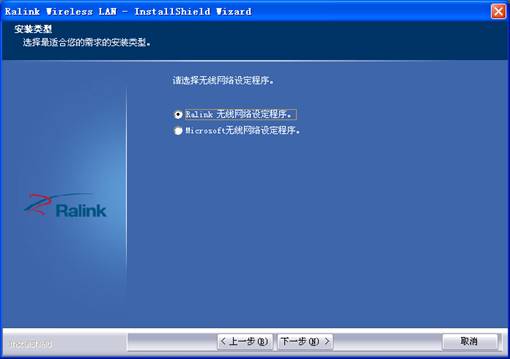
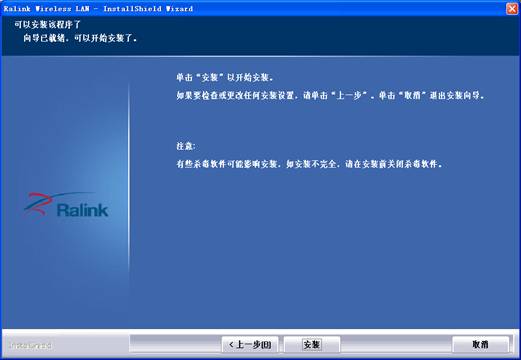
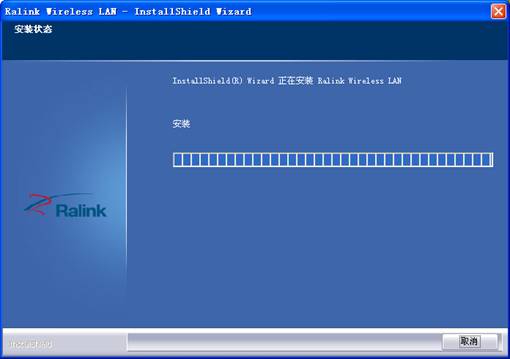
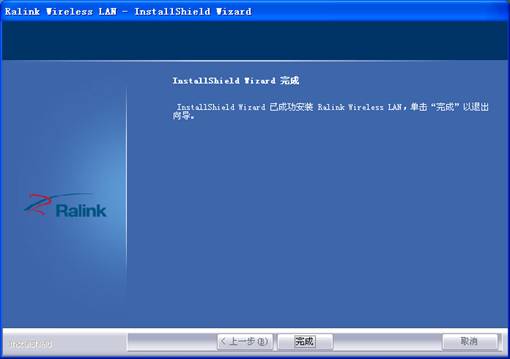
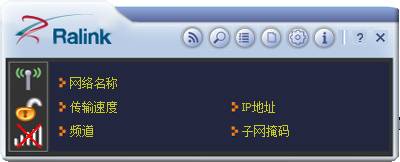

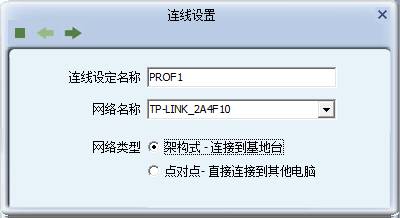
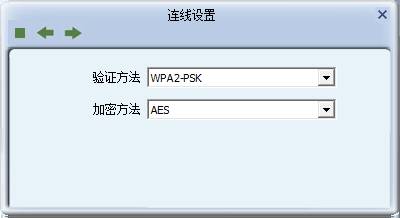
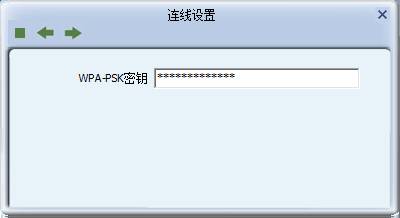
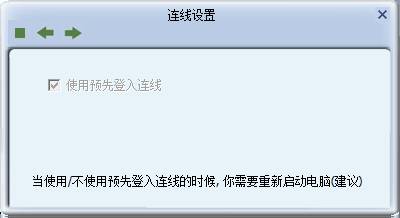


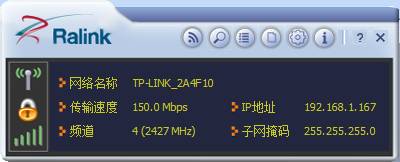

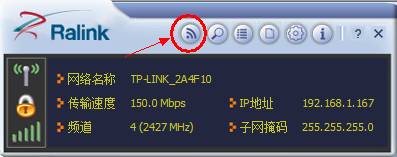
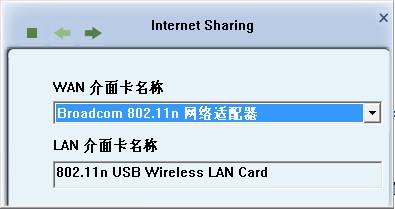

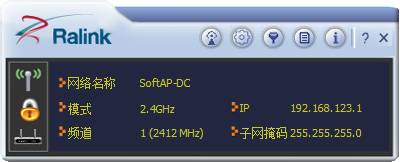
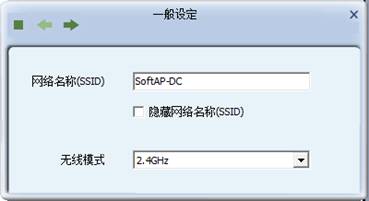
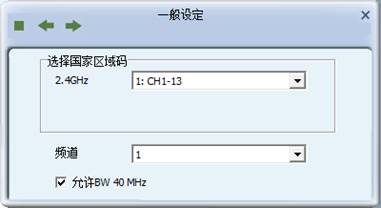
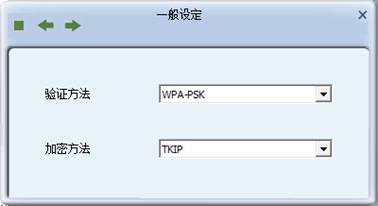
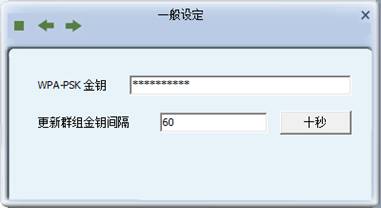
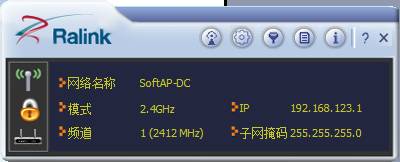
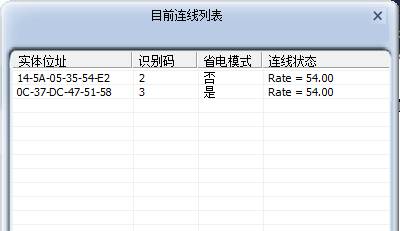
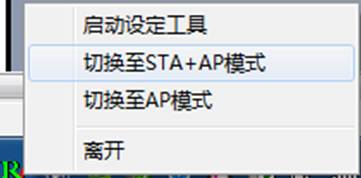
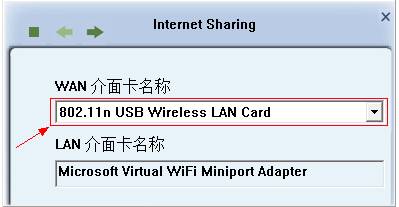

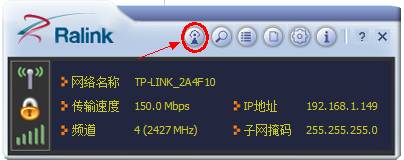

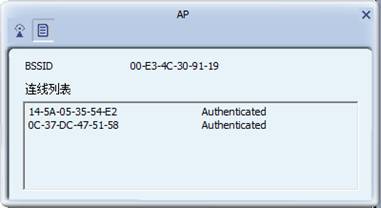
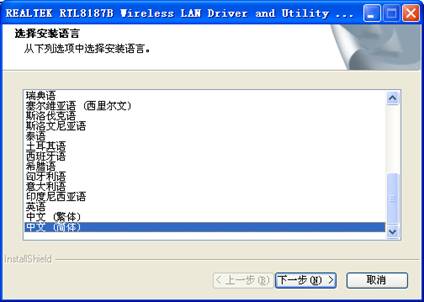
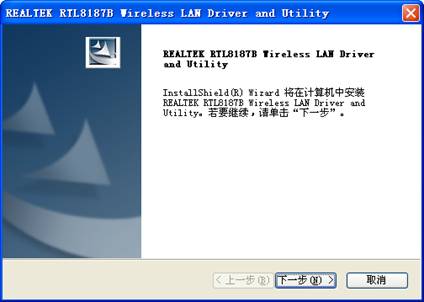


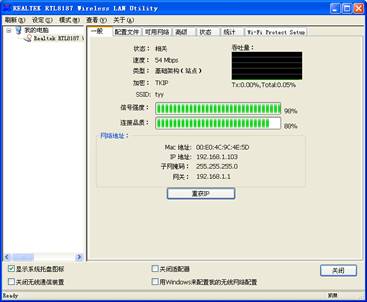

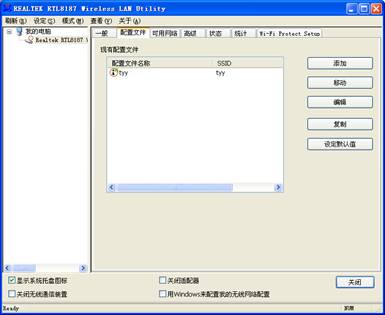
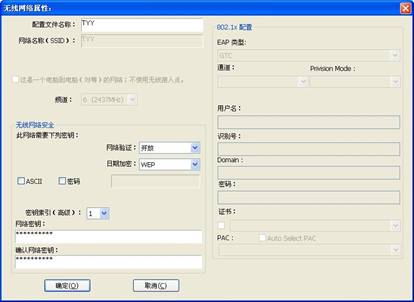
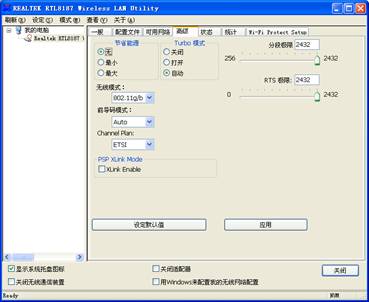 ?
?